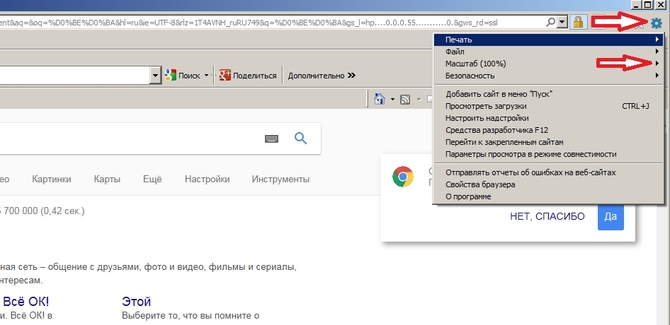Размеры монитора могут значительно различаться, если у вас установлен экран слишком большого или наоборот, маленького разрешения, работа за компьютером может стать несколько некомфортной. Исправить ситуацию можно адаптировав изображения и величину шрифта в окне браузера.
Нет стандартного размера для мониторов, какое бы ни было разрешение экрана: 800×600, 1024×768, 1280×1024 или иное, большинство современных обозревателей автоматически подстраивают все необходимые параметры под актуальные технические характеристики. Однако, иногда приходится корректировать масштаб и шрифт самостоятельно. Сделать это совсем не сложно, если знать как. По умолчанию, для всех веб-браузеров прописывается единая команда управления этими параметрами – зажав клавишу «Ctrl» жмете плюс, либо минус.
Изменить масштаб и шрифт в Яндексе и Хроме
Чтобы изменить отображение содержимого страницы «Хрома» достаточно нажать на кнопку меню, расположенную в верхнем правом углу браузера (на ней нет надписей, только три точки, расположенные вертикально, одна над другою). Откроется окошко, где седьмая строчка — блок быстрого доступа к настройкам масштаба. Выбираете + или –в зависимости от того хотите увеличить или уменьшить размеры отображаемого браузером содержимого.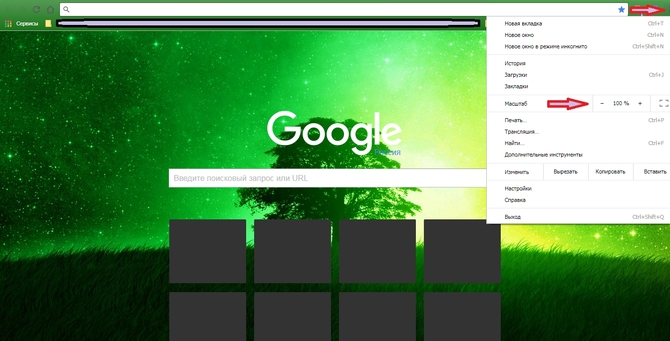
У «Яндекс» изменение этих настроек тоже не отличается замысловатостью – всё точно так же, нам нужен правый верхний угол, жмем на кнопку вызова меню. Она тут с тремя горизонтальными полосками. Затем, нажимая плюс или минус, регулируем отображаемый размер. Есть еще второй, более мудреный способ – открыв меню нажать на подраздел «настройки», пролистать вниз до метки «дополнительные настройки», открыв их – находим пункт «масштаб», который позволит нам изменять величину отображения (важно: здесь стоят проценты, а не пиксели).
Используем Оперу
Чтобы изменить величину шрифта или изображения пользователю «Оперы» нужно будет нажать на кнопку вызова меню, ищем её наверху, справа. Выполнена она как обычная красненькая буква «О». Вам откроется выпадающий список, где вы сразу же увидите нужный раздел «масштаб». Кнопочки для его настройки, представленные как знаки < или > позволят удобно изменять отображение. Справа от них расположена кнопка полного сброса этих настроек на заводские (на этой кнопочке нет надписей, только четыре стрелочки, направленные в центр кнопки).
Масштаб и шрифт в Мозилле
Те, кто предпочитает «Мозиллу» найдут доступ к изменению нужных нам настроек, открыв меню. Инструмент регулирования расположен на самой верхней строчке подменю, представлен он как: + 100% — (минус).
Чтобы открыть само меню, жмем на значок, выполненный как квадратик серого цвета с тремя поперечными полосками. Кроме того, вы можете изменять отображение содержимого окна обозревателя при помощи колесика мыши, для этого следует проворачивать колесико, предварительно зажав клавишу Ctrl.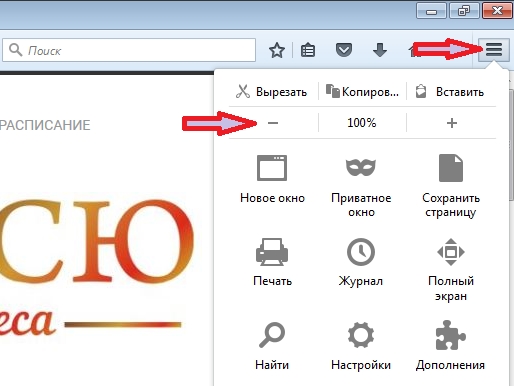
Настройки в Internet Explorer
Пользователю «Эксплорер» чтобы изменить параметры отображения страницы или размеры отображаемого шрифта, нужно нажать значок вызова меню настроек, выполнен он как небольшая шестеренка светло-синего цвета. Располагается кнопка стандартно – верхний правый угол. Третий подраздел открывающегося выпадающего списка «масштаб» — может быть неактивен до тех пор, пока вы не загрузите любую страницу. Но стоит вам открыть любой сайт или просто что-то набрать в поисковике – раздел будет активен, а настройки станут доступны (небольшой черный треугольник размещенный справа).